Hoe WebM naar MP4 te converteren? Wat is een WebM-videobestand? Is WebM beter dan MP4? Dit bericht vertelt wat basisinformatie over het WebM-videobestandsformaat en 2 manieren om WebM naar MP4 te converteren. De beste gratis MP4-converter ontwikkeld door MiniTool kan u helpen om WebM eenvoudig naar MP4 of vice versa te converteren.
WebM-video's zijn zeer compatibel met alle webbrowsers en reguliere sites voor het delen van video's, zoals YouTube. Het WebM-bestand is echter niet het populaire videoformaat bij de meeste draagbare apparaten. Om WebM-bestanden op uw pc af te spelen, hebt u speciale spelers nodig. In dergelijke scenario's is de beste oplossing om WebM naar MP4 te converteren aangezien het laatste formaat compatibel is met alle soorten spelers en apparaten.
Handige tip:als je zelf films wilt maken, raad ik je aan MiniTool MovieMaker te proberen.
Dit bericht bevat twee manieren om WebM naar MP4 te converteren.
2 manieren om WebM naar MP4 te converteren
- Converteer WebM naar MP4 met desktop MP4-converters
- Converteer WebM naar MP4 met online videoconverters
Deel 1. Hoe WebM naar MP4 te converteren met MP4-converter
MiniTool MovieMaker, een gratis en eenvoudige video-editor zonder watermerk, wordt hier aanbevolen.
Met deze gratis WebM naar MP4-converter kunt u uw bestanden bewerken voordat u ze converteert. De beste MP4-converter kan ook veel bestandsindelingen converteren, waaronder GIF, MP3, WMV, WKV, WAV, AVI, enz. naar MP4 in hoge kwaliteit.
Gerelateerd artikel:Top 8-methoden om AVI gratis naar MP4 te converteren
Stappen voor het converteren van WebM naar MP4 met MiniTool MP4 Converter
Stap 1. Start MiniTool MovieMaker
Download en installeer deze gratis videobestandsconverter op uw pc, en hier nemen we bijvoorbeeld Windows 10.
Nadat u het installatiepakket hebt ontvangen, kunt u het veilig op uw pc installeren. Er zijn geen advertenties of gebundelde software.
Start het en sluit het venster Filmsjablonen om naar de hoofdinterface te gaan.
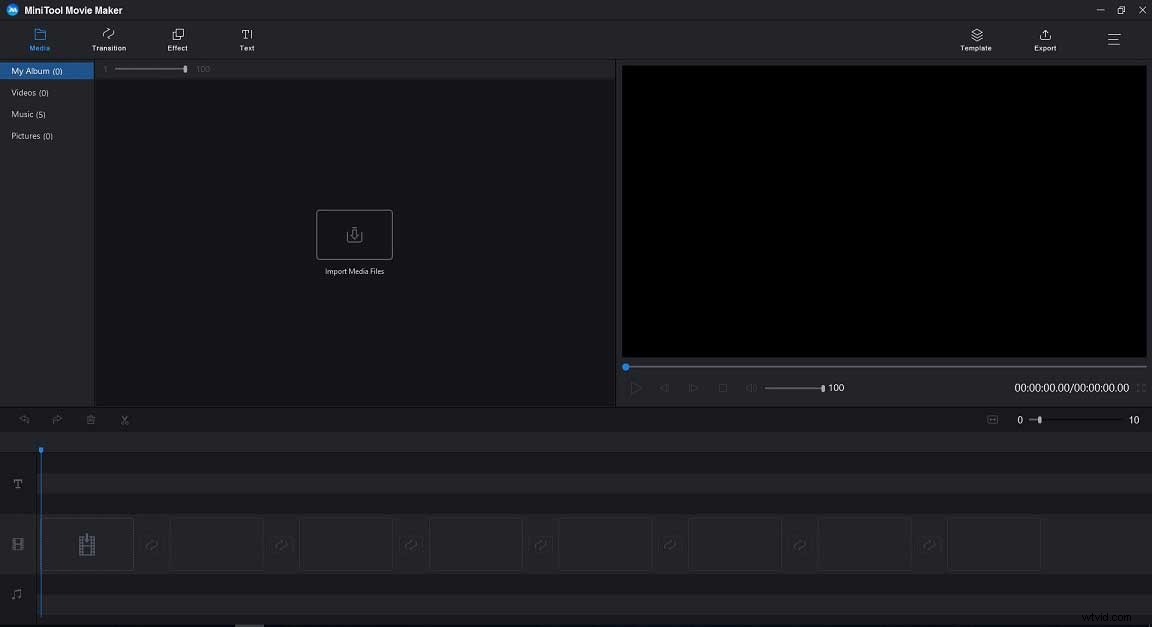
Stap 2. WebM-bestanden importeren
In de hoofdinterface van deze gratis WebM naar MP4-converter moet u klikken op Mediabestanden importeren om uw WebM-bestand te importeren. Natuurlijk kunt u meerdere WebM-bestanden importeren en deze converteren naar één groot MP4-bestand. Voor meer details kun je dit bericht lezen:video's combineren.
Sleep het WebM-bestand (bestanden) naar de tijdlijn.
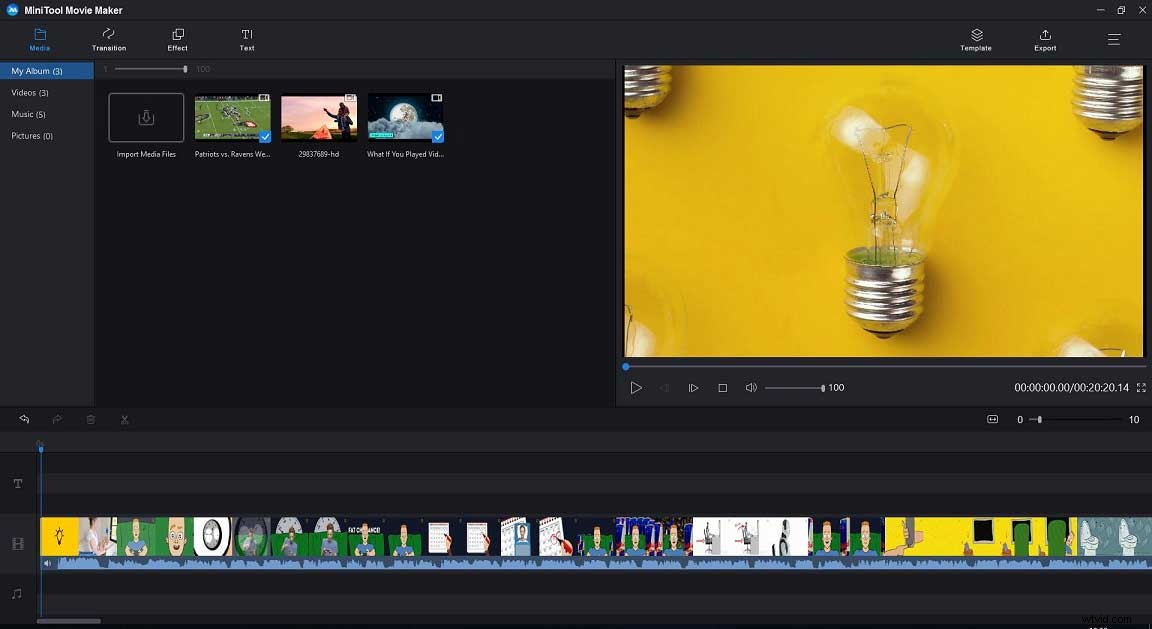
Stap 3. WebM-bestanden bewerken (optioneel)
MiniTool MovieMaker kan niet alleen WebM naar MP4-bestanden converteren, maar biedt ook enkele handige functies om u te helpen bij het bewerken van bestanden. U kunt bijvoorbeeld de volgende 2 uitstekende functies proberen.
- Voeg ondertitels toe aan video:met deze gratis video-editor kun je titels, ondertitels en aftiteling toevoegen aan video om je verhaal compleet te maken.
- Video inkorten/splitsen:met deze gratis MP4-converter kun je een grote video opsplitsen in kleine, en video bijsnijden om ongewenste delen te verwijderen.
Meer informatie over het bewerken van video's.
Stap 4. Converteer WebM naar MP4
Klik op de knop Exporteren knop om het volgende venster te krijgen.
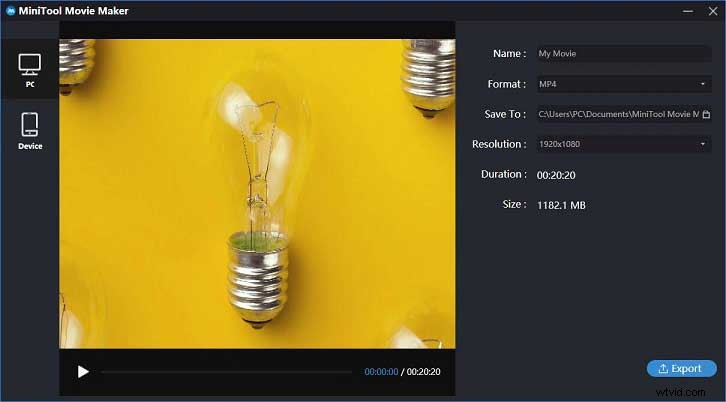
Selecteer MP4-videoformaat als uitvoerformaat. Geef een naam voor dit geconverteerde bestand en specificeer de locatie om dit bestand op te slaan. Ook kunt u met de WebM naar MP4-converter de videoresolutie wijzigen.
Gerelateerd artikel:videoresolutie wijzigen.
Klik op Exporteren knop om de conversie te starten. Na het converteren kunt u klikken op Doelbestanden zoeken om het geconverteerde bestand te controleren.
Waarom kiezen voor MiniTool MovieMaker
Zoals we weten, zijn er verschillende WebM naar MP4-converter-apps op de markt. Maar waarom kiezen we voor MiniTool MovieMaker? De volgende functies verklaren waarom.
- Het is een gratis video-omzetter en biedt eenvoudige interfaces.
- Het is in staat om WebM binnen enkele seconden naar MP4 of andere bestandsindelingen (inclusief AVI, WMV, FLV, MKV, MOV, enz.) te converteren met perfecte originele kwaliteit.
- Het kan audio extraheren uit videobestanden en deze converteren naar MP3. Zie audio downloaden van YouTube om audio van YouTube te extraheren.
- Het biedt flexibele uitvoervoorinstellingen die passen in uw smartphones, Android, Samsung, enz.
- Hiermee kunt u uw WebM-videobestanden bewerken, verbeteren en personaliseren door bij te snijden, bij te snijden, ondertitels toe te voegen, effecten toe te passen, enz.
Gerelateerde artikelen:videotrimmer
Naast desktop WebM naar MP4-converter-apps zoals de beste gratis MP4-converter, MiniTool MovieMaker, kunt u ook online converters proberen.
Deel 2. Hoe WebM online naar MP4 te converteren
Er zijn veel verschillende online WebM naar MP4-converters en elk heeft zijn eigen kenmerken. Als je niet weet welke je moet gebruiken, probeer dan de volgende om WebM naar MP4 online te converteren.
Stap 1. Zorg dat je een internetverbinding hebt en ga naar Zamzar.
Stap 2. Klik op Bestanden toevoegen om uw WebM-bestand te importeren.
Stap 3. Klik op Converteren naar en kies MP4.
Stap 4. Klik op Nu converteren om een WebM-bestand naar MP4 te converteren.
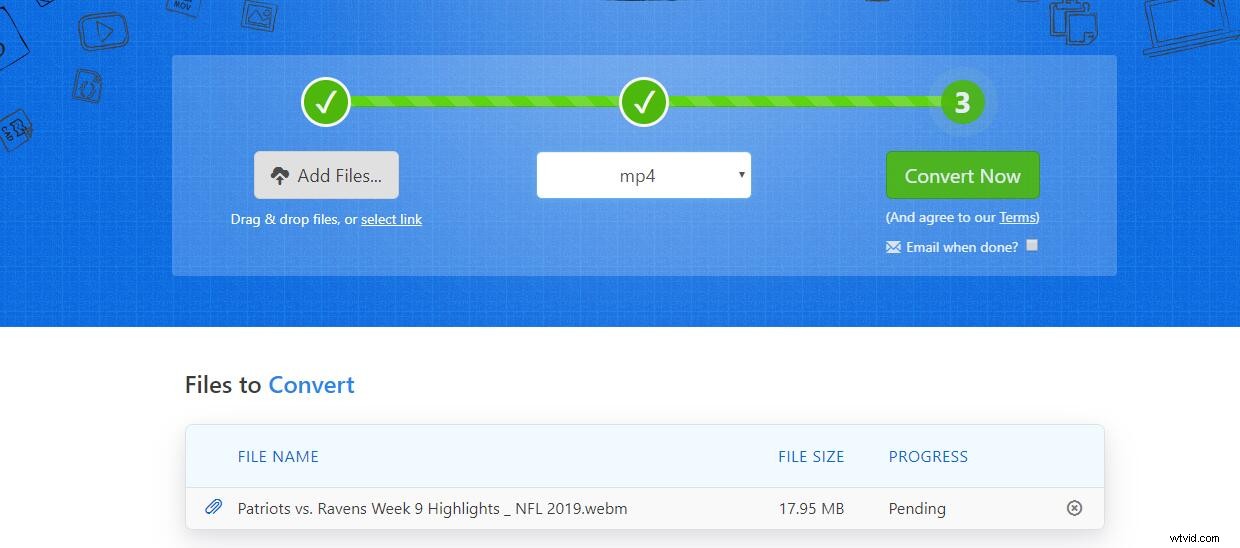
Stap 4. Klik na de conversie op Download om uw geconverteerde bestand nu te downloaden. Download het snel aangezien het bestand 24 uur wordt bewaard vanaf het moment van uploaden.
Zamzar is een veelgebruikte tool die uw bestanden online van WebM naar MP4 kan converteren. Het biedt een eenvoudige interface waarmee u videobestanden kunt converteren zonder software te installeren. De maximale grootte is 50 MB voor elk geüpload bestand.
Als u echter een onbeperkt aantal bestanden per dag wilt converteren en wilt genieten van de snelle bestandsconversies, moet u zich aanmelden voor een betaald Zamzar-account dat de limiet van 2 bestanden per 24 uur verwijdert voor alle gratis klanten.
De bovenstaande 2 WebM naar MP4-converters kunnen u helpen, en elk van hen heeft zijn eigen kenmerken. De volgende tabel helpt je als je nog steeds niet weet welke je moet kiezen.
| MiniTool MovieMaker – Desktop | Zamzar – Online | |
| Pluspunten |
|
|
| Nadelen | Bètaversie nu. |
|
Deel 2 manieren om WebM naar MP4 te converteren met jullie allemaal. Klik om te tweeten
Nadat we hebben geleerd hoe u WebM naar MP4 kunt converteren, gaan we het hebben over 2 tips.
Top 2 Tips over WebM naar MP4
1. Is WebM beter dan MP4?
WebM is een relatief recente ontwikkeling en is een alternatief voor MP4, maar MP4 (MPEG-4 Part 14) en H.264 worden al vele jaren gebruikt. Zo zijn MP4, het oude formaat en de code een standaard geworden. Bijna alle applicaties ondersteunen MP4.
Jarenlang hadden veel mensen ruzie over wat beter is?
Ten eerste hebben we het over kwaliteit. Videokwaliteit komt neer op de codes. De uitvoer van het MP4-formaat is van extreem hoge kwaliteit. Zowel VP8- als H.264-video's leveren ongeveer dezelfde kwaliteit bij dezelfde bitrate. Maar ter vergelijking:in de afgelopen jaren heeft H.264 terecht de toppositie onder de codecs bereikt.
Zowel de bestandsgrootte als de snelheid van coderen en decoderen hebben een direct effect op de bruikbaarheid. De bestandsgrootte is kleiner, de online gegevensoverdracht is sneller. Over het algemeen is dit vooral belangrijk voor gebruikers van mobiel internet. H.264 genereert relatief grote bestanden, maar de decodering vindt zeer snel plaats en is niet bijzonder complex.
| WebM | MP4 | |
| Codes | VP8, VP9, Voribs, Opus | H.264, H.265, AAC, MP3 |
| Streaming ondersteund | WebM is gebouwd voor internetstreaming. | Gemakkelijk uploaden naar websites en bestanden verplaatsen en kopiëren. |
| Kwaliteit | Goede kwaliteit | Betere kwaliteit |
| Bestandsgrootte | Kleine bestanden | Grote bestanden |
| Octrooien | Open source | Licentieerbaar |
| Voordelen |
|
|
| Nadelen | Slechte compatibiliteit met mobiele apparaten en spelers. | Online MP4-bestanden moeten vooraf worden gebufferd. |
Mogelijk hebt u een basiskennis van de overeenkomsten en verschillen tussen WebM en MP4. Kortom, beide hebben voor- en nadelen. Welke is beter of welke moet je kiezen? In feite hangt dit grotendeels af van de taken die je ermee gaat doen.
2. Hoe MP4 naar WebM te converteren
Soms wil je misschien MP4 naar WebM converteren. De beste WebM naar MP4-converter, MiniTool MovieMaker, kan u helpen om eenvoudig MP4 naar WebM of andere bestandsindelingen te converteren. Het kan zelfs MP4 naar MP3 converteren.
Stappen om MP4 naar WebM te converteren
Stap 1. Download en installeer MiniTool MovieMaker op pc.
Stap 2. Start de beste gratis MP4-converter om de hoofdinterface te krijgen.
Stap 3. Importeer het MP4-bestand dat u wilt converteren, sleep het naar de tijdlijn en zet het neer.
Stap 4. Bewerk het MP4-bestand als je wilt.
Stap 5. Klik op Exporteren , selecteer WebM en klik op Exporteren knop om het te converteren.
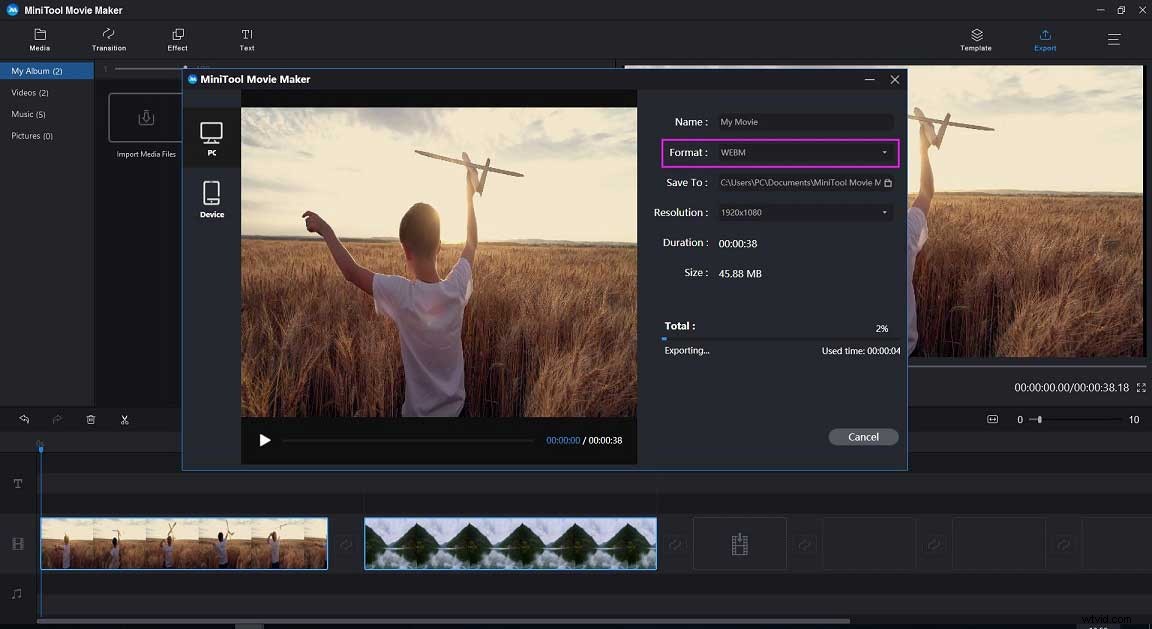
Voor meer details kun je dit bericht bekijken:hoe MP4 naar WebM te converteren.
Laatste woorden
WebM is een geweldige video-indeling die video's van hoge kwaliteit biedt en perfect is voor videostreaming en het gebruik van YouTube. Soms, als u geen WebM-videobestanden in uw Windows kunt afspelen, kunt u WebM naar MP4 converteren.
De beste gratis MP4-converter, MiniTool MovieMaker, kan niet alleen WebM naar MP4 converteren, maar kan ook MP4 naar WebM converteren.
Als je vragen hebt over het WebM-bestandsformaat of hoe je WebM naar MP4 kunt converteren, neem dan gerust contact met ons op via [email protected] of laat opmerkingen achter.
Veelgestelde vragen over WebM naar MP4
Wat is een WebM-bestand? In 2010 verscheen op internet een nieuw bestandsformaat voor multimedia, WebM, met hulp van Google. WebM is een open-source alternatief voor andere videoformaten (vooral voor MP4). Een WebM-bestand is een gecomprimeerde video die is opgeslagen in de WebM-indeling. Het is een open videostandaard van hoge kwaliteit. WebM is een containerformaat (waarvan het bestand eindigt op *.WebM) voor multimediabestanden. De videocodecs VP8 en VP9 en de audiocodecs Vorbis en Opus worden in deze container gebruiktHoe speel ik .WebM-bestanden af? U kunt WebM-bestanden openen met de moderne webbrowsers zoals Google Chrome, Opera, Firefox, Microsoft Edge en Internet Explorer. Om een WebM-videobestand in Windows Media Player af te spelen, moet u een DirectShow-filter installeren. Om een WebM-bestand af te spelen met een specifiek programma of apparaat dat het formaat niet ondersteunt, moet je het converteren naar een ander populair formaat met behulp van een gratis app voor het converteren van videobestanden.Kan VLC WebM converteren naar MP4?- Open VLC-speler, klik op het menu Media en selecteer de knop Converteren/Opslaan.
- Klik onder Bestandsselectie van het tabblad Bestand op de knop Toevoegen om het WebM-bestand toe te voegen dat u naar MP4-indeling wilt converteren.
- Selecteer in het vak Doelbestand de doelmap en de naam voor het geconverteerde bestand en klik op Opslaan.
- Kies Video-H.264+ MP3 (MP4) formaat voor de conversie.
- Klik op de Start-knop om de conversie te starten.
- 3GPP
- MOV
- MPEG4
- MP4
- AVI
- WMV
- MPEG-PS
- FLV
- WebM
